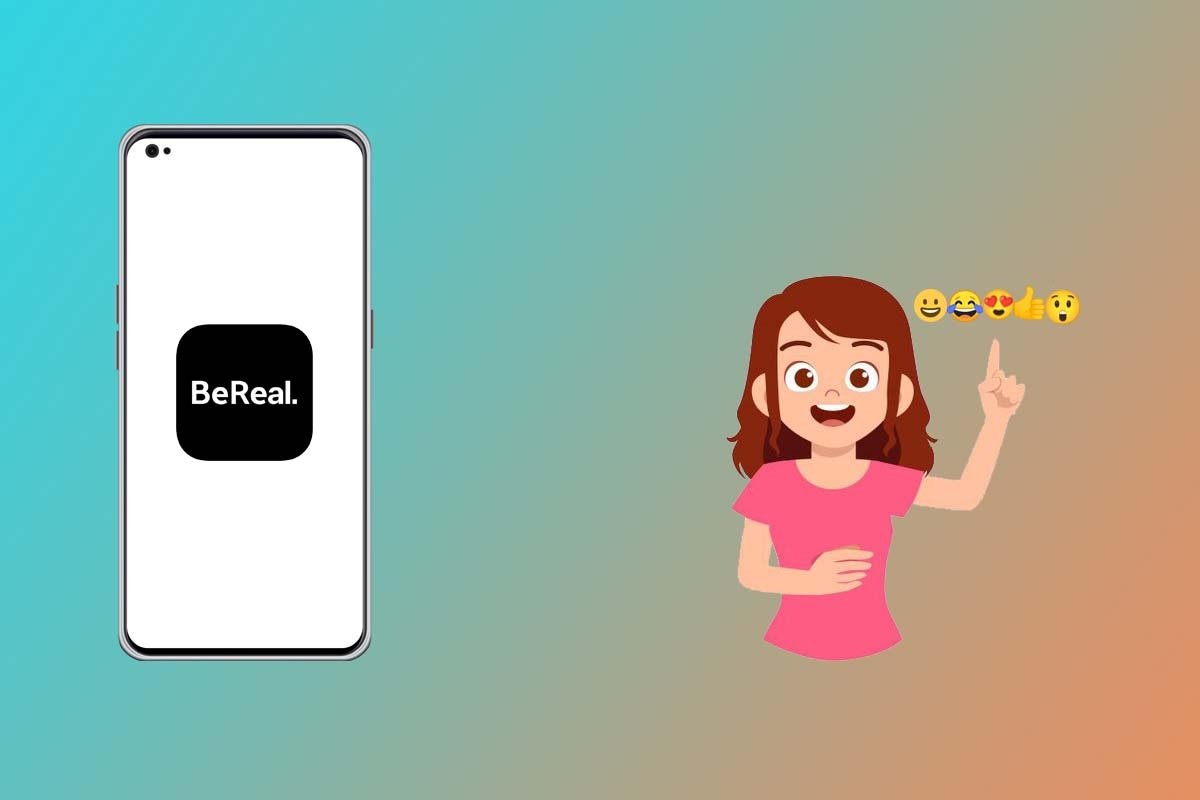Очень сложно успешно войти в такой многолюдный мир, как социальные сети, так как конкуренция действительно жесткая. Однако BeReal добилась этого благодаря ряду характеристик, которые делают ее уникальной и значительно выделяют ее среди остальных социальных сетей на рынке, так называемые RealMojis, и в этой статье мы расскажем, что это такое и как вы можете создать их самостоятельно в профиле BeReal.
Что такое RealMoji и для чего он нужен?
Как вы наверняка знаете, что все социальные сети большую часть времени поощряют своих пользователей взаимодействовать с сообщениями других людей. В большинстве этих сетей есть аналог «Мне нравится» (плюс случайная реакция, как на Facebook), и правда в том, что эта система работает довольно хорошо. BeReal также имеет аналогичную систему, но, как мы уже говорили, она отличается благодаря RealMoji.
Эта социальная сеть стремится к тому, чтобы люди взаимодействовали с другими максимально реальным и близким образом. RealMoji - ограниченная, но настраиваемая серия смайликов с помощью фотографии, которую можно сделать с помощью фронтальной камеры, вы сами выбираете, какой должна быть реакция, как вы увидите немного ниже.
Как создать RealMoji в BeReal
Создавать RealMojis с помощью BeReal очень просто, и это займет не более пары минут. Что следует принять во внимание, так это то, что приложение не имеет какого-либо раздела в параметрах для их создания, поэтому вы должны перейти для этого в другое место. Если вы хотите создать свой собственный RealMoji, выполните следующие действия:
- Найдите любую публикацию в BeReal (от друзей или на Discovery).
- Нажмите на кнопку смайлика в нижней правой части.
- Вы увидите 5 эмодзи и настраиваемую кнопку. Выберите тот, который вам больше нравится.
- Будьте готовы сделать фото, имитирующее эмодзи или что угодно, это личное решение.
- Как только вы сделаете снимок, нажмите на синюю кнопку, которая появится внизу экрана.
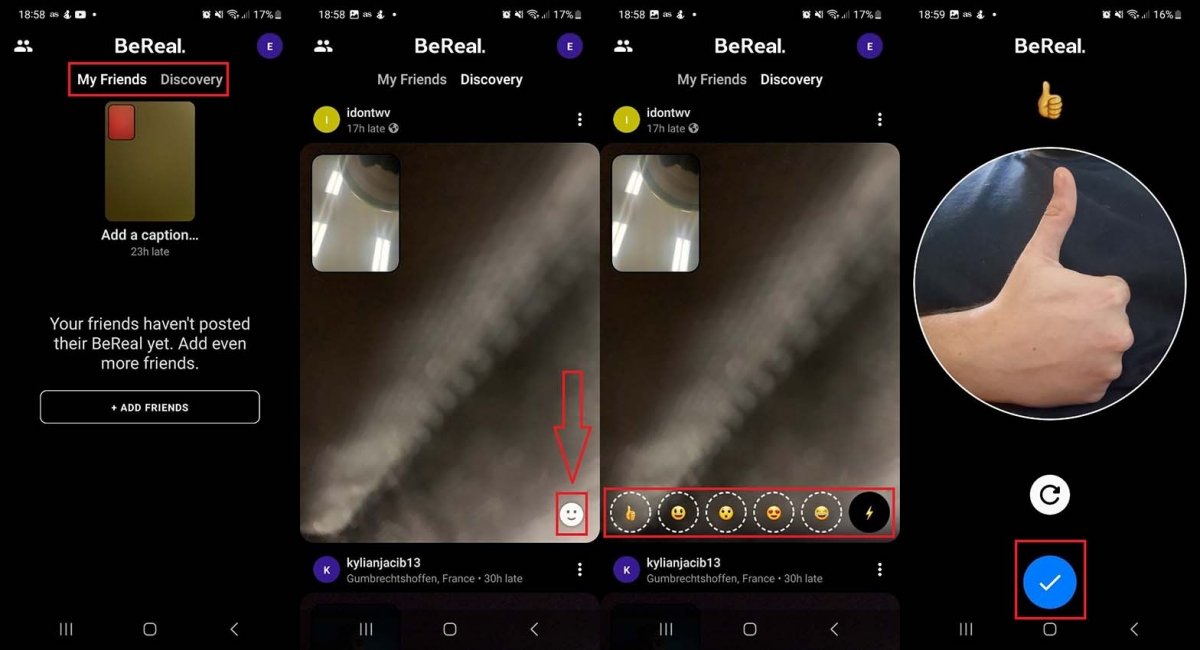 Как создать RealMoji в BeReal
Как создать RealMoji в BeReal
Благодаря этому вы создадите свой RealMoji и сможете использовать его не только в публикации, которую вы выбрали для его создания, но и во всех тех, которые вы хотите.
Как изменить и настроить RealMoji в BeReal
Как мы сказали чуть выше, созданный RealMoji можно использовать в любой публикации. Приложение не предлагает никаких вариантов, чтобы изменить уже созданный RealMoji, единственное, что можно сделать – это использовать повторно или удалить. Существует промежуточное решение - это снова сделать фотографию RealMoji, для чего нужно сделать следующее:
- Найдите любую публикацию в BeReal (от друзей или на Discovery).
- Нажмите на кнопку смайлика в нижней правой части.
- Появятся смайлики, выберите тот, который вам нравится больше всего.
- Будьте готовы сделать фото, имитирующее эмодзи или что угодно, это личное решение.
- Если вы хотите изменить фотографию, которую вы только что сделали, вам просто нужно нажать на серую кнопку, которая находится чуть выше синей кнопки, которую вы должны нажать, чтобы создать RealMoji.
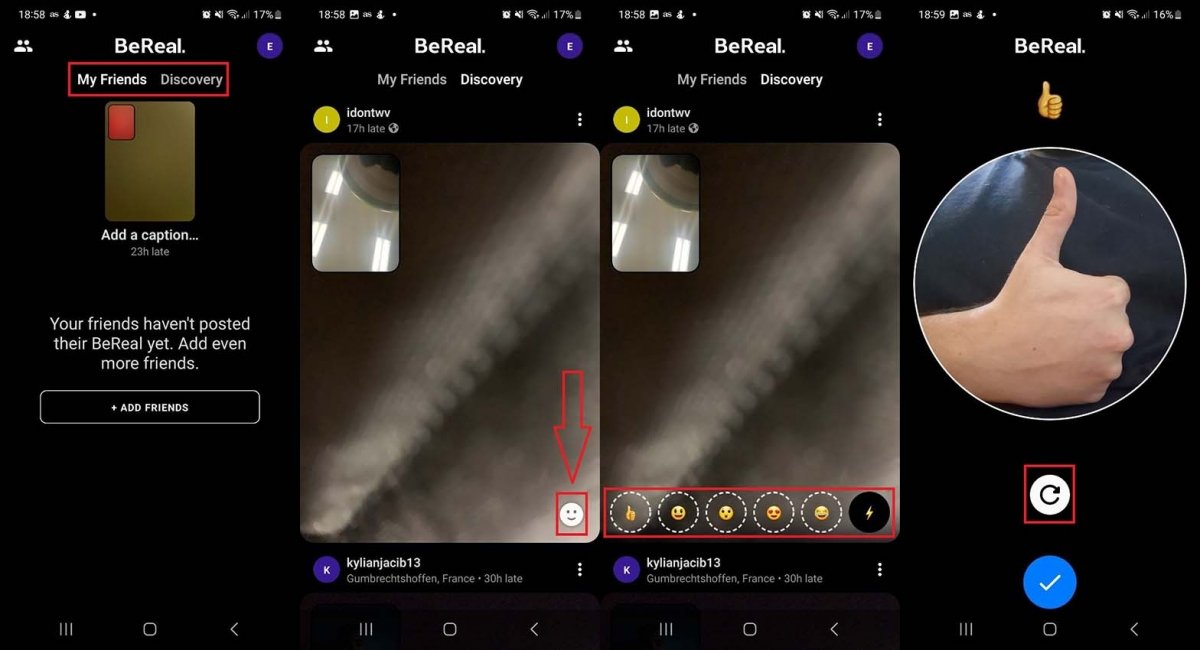 Можно переделать RealMoji до завершения его создания
Можно переделать RealMoji до завершения его создания
Как удалить RealMoji в BeReal
Что можно сделать без проблем, так это удалить RealMoji. Но следует быть осторожным, если вы решили это сделать, поскольку после удаления пути назад уже не будет. Чтобы удалить RealMoji, вам нужно будет выполнить следующие действия:
- Как обычно, найдите любой пост в BeReal.
- Нажмите на кнопку смайлика в нижней правой части экрана.
- В этот момент появятся RealMoji или RealMoji, которые вы создали на сегодняшний день.
- Удерживайте любую из них в течение нескольких секунд, пока экран не изменится
- Все те, которые вы создали, будут отмечены красным символом. Нажмите на тот, который вы хотите удалить
- На экране появится сообщение. Нажмите «Подтвердить».
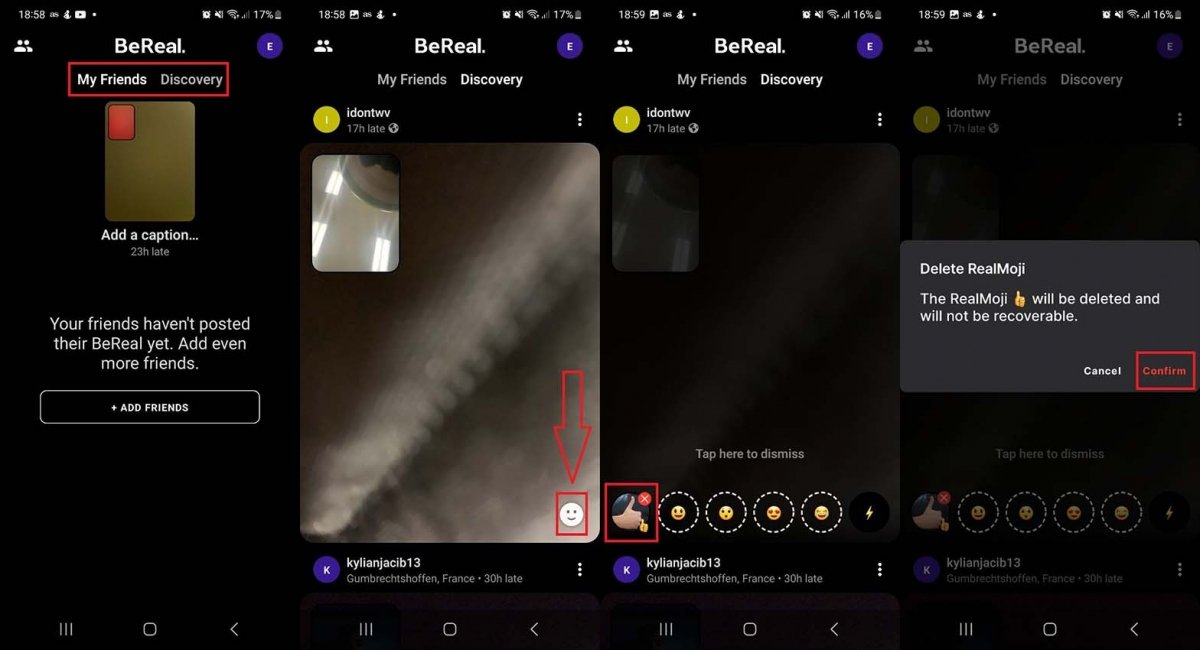 Если удалить RealMoji, он потеряется навсегда
Если удалить RealMoji, он потеряется навсегда
И ваш RealMoji перестанет существовать, но всегда можно сделать новый при желании. Этот процесс не имеет ограничений, поэтому вы можете делать их сколько угодно.